So kombinieren sie if- und or-funktionen in google sheets
Sie können die folgende grundlegende Syntax verwenden, um die IF- und OR- Funktionen zusammen in Google Sheets zu verwenden, um zu bestimmen, ob eine Zelle eines von mehreren Kriterien erfüllt:
= IF ( OR ( A2 =" String " , B2 > 10 ) , " value1 " , " value2 " )
Wenn der Wert in Zelle A2 gleich „String“ ist oder wenn der Wert in Zelle B2 größer als 10 ist, dann geben wir Wert1 zurück, andernfalls geben wir Wert2 zurück.
Beachten Sie, dass wir in der OR- Funktion so viele logische Vergleiche verwenden können, wie wir möchten.
Die folgenden Beispiele zeigen, wie Sie diese Syntax in der Praxis anwenden können.
Beispiel 1: Kombinieren von IF- und OR-Funktionen mit String-Vergleichen
Nehmen wir an, wir haben eine Spalte mit den Namen der NBA-Teams und möchten feststellen, ob jedes Team in Texas ansässig ist:
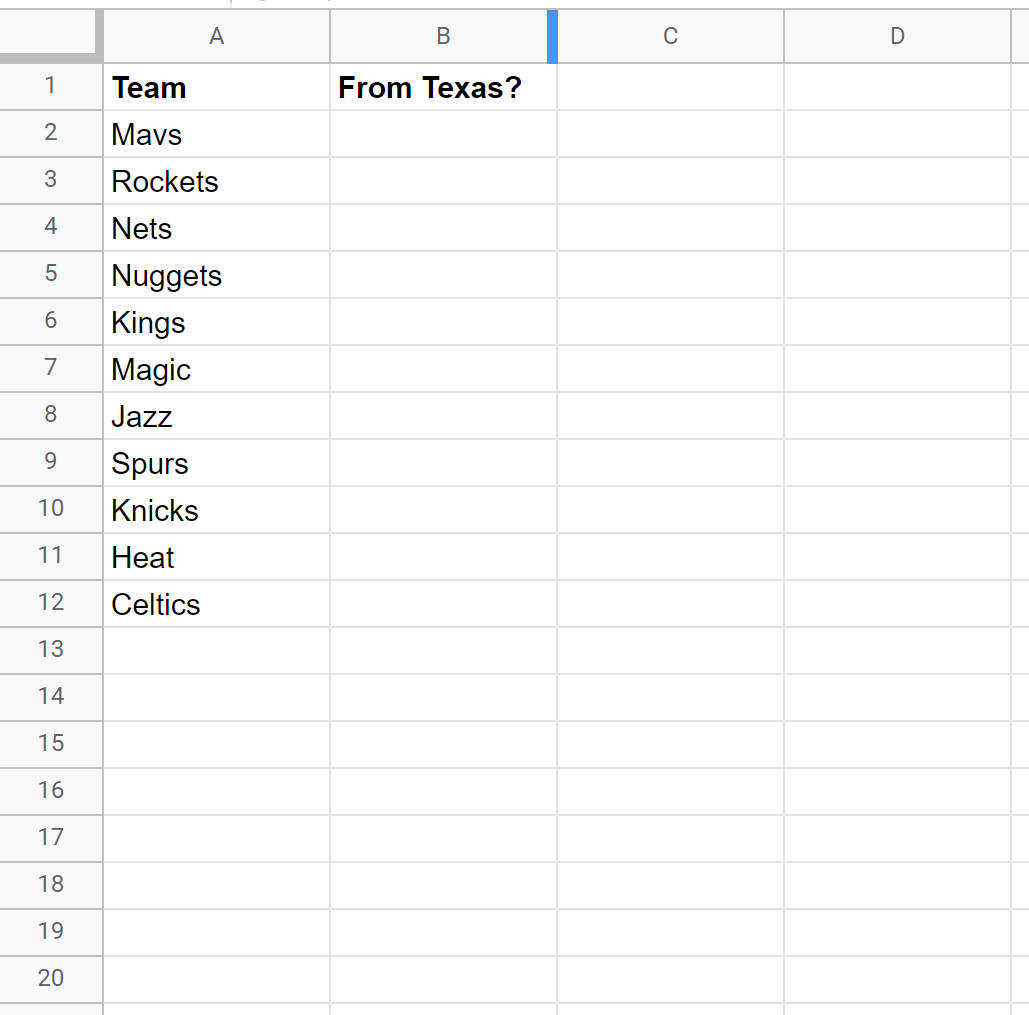
Beachten Sie, dass die einzigen in Texas ansässigen Teams die Mavs, Rockets und Spurs sind.
Wir können die folgende Formel mit den IF- und OR- Funktionen verwenden, um zu bestimmen, ob jedes Team in Texas ansässig ist:
= IF ( OR ( A2 = " Mavs " , A2 = " Rockets " , A2 = " Spurs " ) , " Yes " , " No " )
Der folgende Screenshot zeigt, wie diese Syntax in der Praxis verwendet wird:
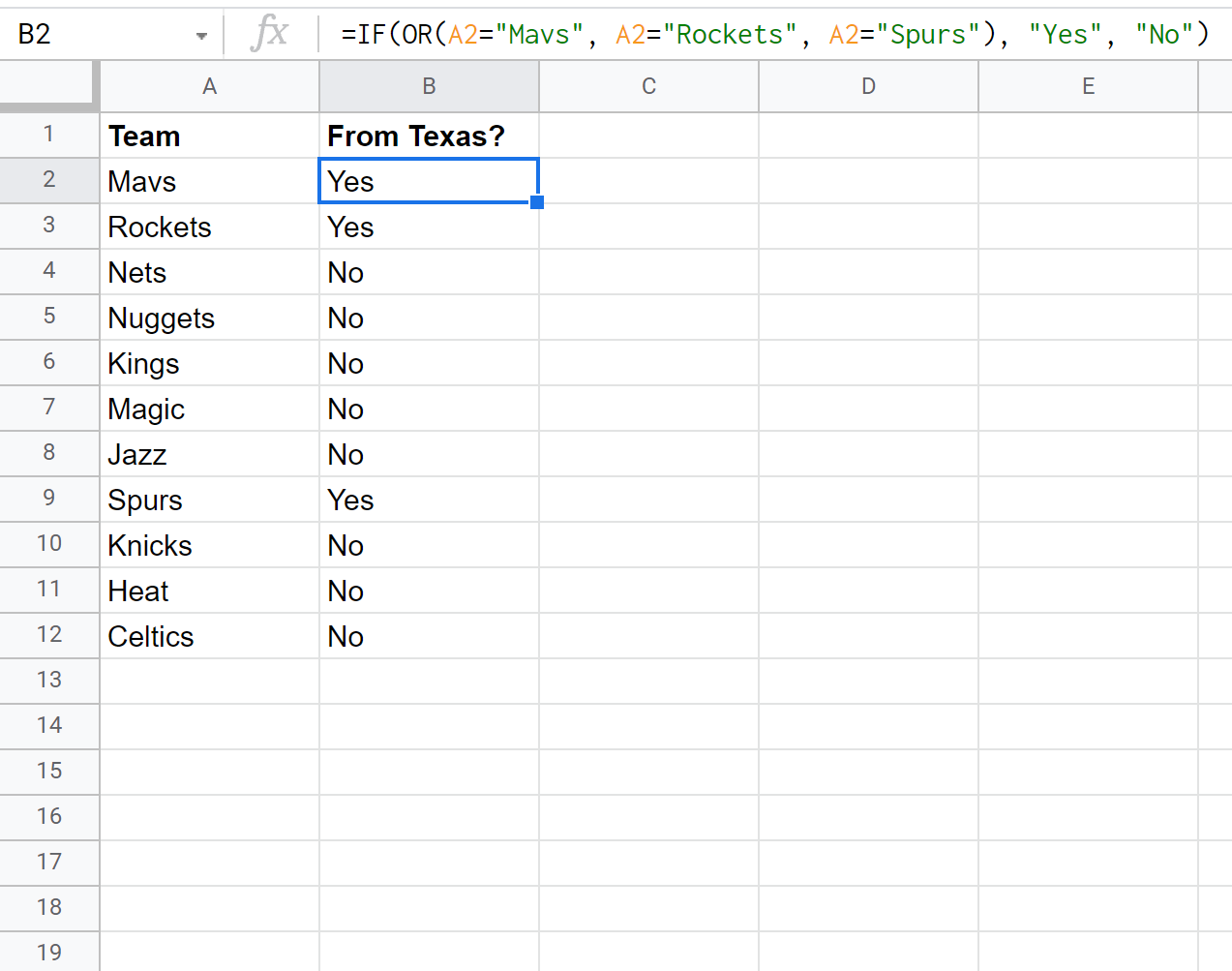
Wenn ein bestimmtes Team aus Texas kommt, geben wir „Ja“ zurück, andernfalls geben wir „Nein“ zurück.
Beispiel 2: Kombinieren von WENN- und ODER-Funktionen mit numerischen Vergleichen
Nehmen wir an, wir haben Spalten, die die Anzahl der Punkte und Assists für verschiedene Basketballspieler enthalten, und wir möchten jeden Spieler als „gut“ oder „schlecht“ klassifizieren.
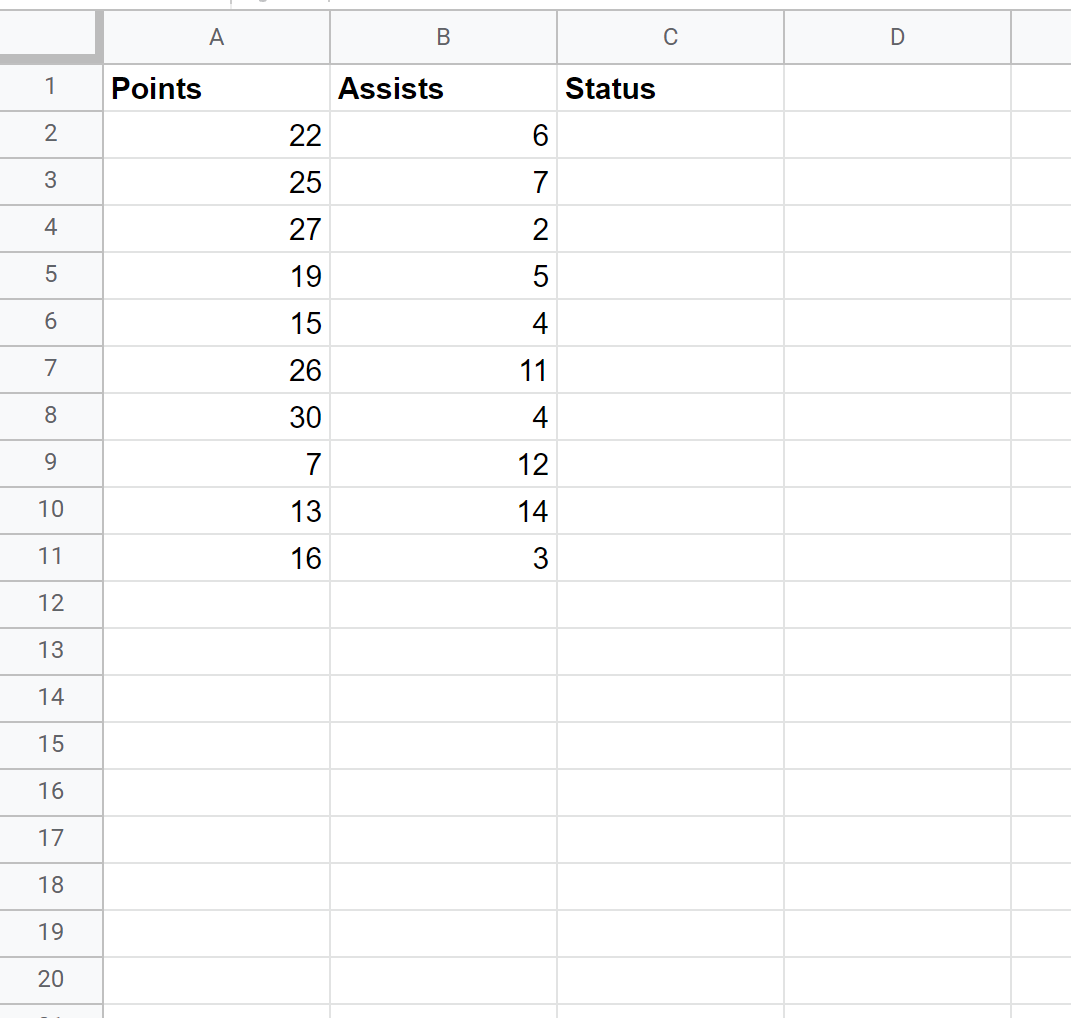
Nehmen wir an, wenn ein Spieler mehr als 20 Punkte oder mehr als 10 Assists hat, klassifizieren wir ihn als „Gut“, andernfalls klassifizieren wir ihn als „Schlecht“.
Wir können die folgende Formel mit den IF- und OR -Funktionen verwenden, um zu bestimmen, ob jeder Spieler als „gut“ oder „schlecht“ klassifiziert werden sollte:
= IF ( OR ( A2 > 20 , B2 > 10 ) , “ Good ” , “ Bad ” )
Der folgende Screenshot zeigt, wie diese Syntax in der Praxis verwendet wird:
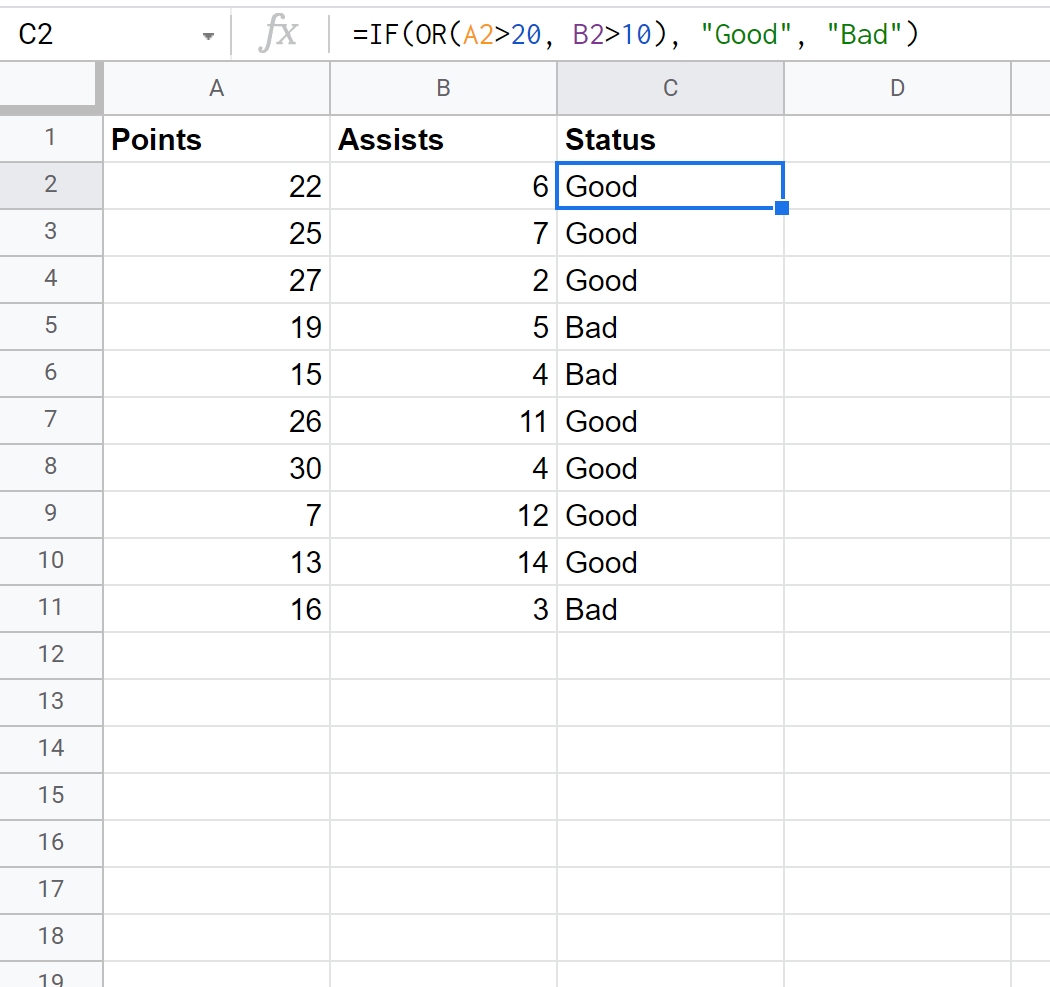
Wenn ein bestimmter Spieler mehr als 20 Punkte oder mehr als 10 Assists hat, stufen wir ihn als „gut“ ein.
Ansonsten stufen wir sie als „schlecht“ ein.
Zusätzliche Ressourcen
In den folgenden Tutorials wird erläutert, wie Sie andere häufige Aufgaben in Google Sheets ausführen:
So verwenden Sie COUNTIF mit mehreren Bereichen in Google Sheets
So verwenden Sie SUMIF mit mehreren Spalten in Google Sheets
So fügen Sie in Google Sheets mehrere Blätter hinzu